Wiersz poleceń został dodatkowo ulepszony w systemie Windows 10
Firma Microsoft wydała swój nowy system Windows 10 do testów publicznych. Wersja Technical Preview zawiera zestaw eksperymentalnych opcji wiersza polecenia (cmd.exe) i innych narzędzi opartych na konsoli, takich jak PowerShell, które mogą poprawić ich użyteczność. Oto godne uwagi ulepszenia.
W systemie Windows 10 okno Właściwości wiersza polecenia i programu PowerShell zawiera nową kartę „Eksperymentalne” z kilkoma ekscytującymi opcjami. Na tej karcie znajdują się wszystkie nowe opcje funkcji eksperymentalnych, które mają zastosowanie do okien konsoli.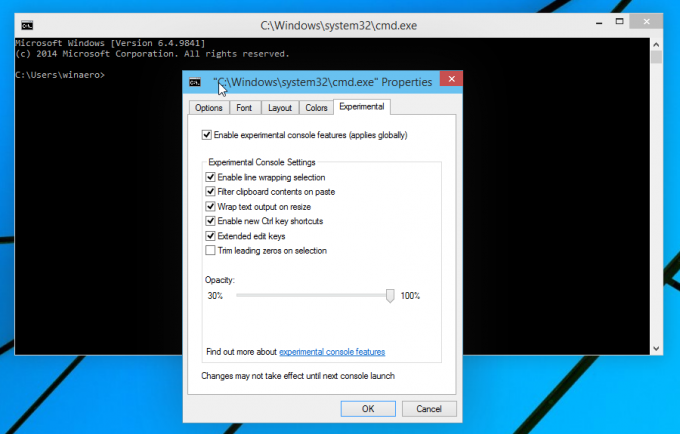
Włącz wybór zawijania linii
W poprzednich wersjach wiersza polecenia zaznaczenie tekstu do skopiowania wymagało użycia kwadratowego pola wyboru w oknie cmd.exe, a następnie naciśnięcia klawisza Enter. Po skopiowaniu tekstu trzeba było poprawić zawijanie wierszy za pomocą Notatnika lub podobnego edytora tekstu.
W systemie Windows 10 możesz zaznaczyć tekst tak samo, jak zaznaczasz tekst w zwykłym edytorze tekstu, takim jak Notatnik lub Microsoft Word. Koniec z zabawnymi sztuczkami z zaznaczaniem, wszystkie irytujące formatowanie specyficzne dla DOS zostanie usunięte podczas kopiowania i wklejania.
Zawijaj tekst wyjściowy przy zmianie rozmiaru
Po włączeniu tej funkcji okno wiersza polecenia i jego tekst zachowują się jak zwykłe okno o zmiennym rozmiarze! Można go dowolnie zmieniać, a tekst zostanie automatycznie przepełniony. We wszystkich poprzednich wersjach systemu Windows trudno było zmienić rozmiar okna wiersza polecenia do żądanego rozmiaru.
Włącz nowe skróty klawiszowe Ctrl
Umożliwi to domyślne skróty do edycji tekstu w oknie wiersza polecenia. Lista skrótów klawiszowych jest następująca:
- CTRL + A – zaznacz wszystko
- CTRL + C – Kopiuj
- CTRL + F – Znajdź
- CTRL + M – znak
- CTRL + V – wklej
- CTRL + ↑ / CTRL + ↓ – przewijanie linii w górę lub w dół
- CTRL + PgUp / CTRL + PgDn - Przewiń całą stronę w górę lub w dół
Rozszerzone klawisze edycji
Rozszerzone klawisze edycji były obsługiwane przez wiersz polecenia już w systemie Windows 2000. Istniało narzędzie GUI Resource Kit, CustCon.exe, które było konfiguratorem kluczy konsoli, ale teraz Microsoft udostępnia tę funkcję jako publiczną i główną. Z niecierpliwością czekamy na wiadomość od firmy Microsoft, aby uzyskać więcej informacji na temat tej funkcji.
Przytnij wiodące zera przy zaznaczeniu
Tę funkcję można również ulepszyć w starszych wersjach systemu Windows za pomocą narzędzia do dostosowywania klawiszy konsoli. Przydaje się osobom, które mają do czynienia z cyframi i danymi w konsoli. Przy wyborze liczby z wiodącymi zerami przez podwójne kliknięcie, pole wyboru rozpocznie się dopiero po istniejących nieznaczących zerach. Na przykład 00100 staje się tylko 100.
Nieprzezroczystość
Ta funkcja pozwoli Ci ustawić przezroczystość okna wiersza poleceń od 30% do 100% (nieprzezroczyste). Wpływa na wszystkie otwarte okna wiersza polecenia. Dla mnie nie wygląda to szczególnie użytecznie, ponieważ przezroczystość powoduje, że całe okno, łącznie z ramą okienną, staje się przezroczyste. Zmniejsza to czytelność i nie poprawia w żaden sposób doświadczenia użytkownika. Byłoby lepiej, gdyby Microsoft dodał przezroczystość ze szkłem/rozmyciem tylko dla tła, to byłoby naprawdę wymyślne.
Otóż to. Teraz wiesz już o wszystkich eksperymentalnych funkcjach wiersza poleceń w systemie Windows 10.
